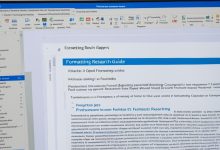حلول فعالة لخطأ 500 في المواقع الإلكترونية
في عالم تطوير وإدارة المواقع الإلكترونية، يُعد خطأ الخادم الداخلي 500 أحد أكثر الأخطاء إرباكًا وإحباطًا، حيث يظهر فجأة دون سابق إنذار، ويمنع الزائرين من الوصول إلى المحتوى المطلوب، ويشكل تحديًا كبيرًا للمطورين ومديري المواقع على حد سواء. تتسم هذه الحالة بأنها عامة جدًا، وتدل على وجود مشكلة داخلية في الخادم، ولكنها لا تقدم عادةً تفاصيل مباشرة حول سبب المشكلة، مما يتطلب من القائم على الموقع القيام بعدة خطوات تشخيصية وتقنية لاستكشاف سببها الحقيقي والتعامل معه بفعالية.
تُعد منصة ووردبريس من أكثر أنظمة إدارة المحتوى انتشارًا في العالم، حيث تستحوذ على نسبة كبيرة من المواقع الإلكترونية، سواء كانت مدونات شخصية، مواقع تجارية، متاجر إلكترونية، أو منصات تعليمية. ومع انتشار استخدام ووردبريس، تزايدت أيضًا حالات ظهور خطأ 500 داخلي، الأمر الذي دفع المطورين وأصحاب المواقع للبحث عن أدوات وتقنيات لحل هذه المشكلة بسرعة وفعالية. فالأمر لا يقتصر فقط على إعادة تحميل الصفحة أو الانتظار، وإنما يتطلب فهمًا عميقًا للبنية التقنية للموقع، والملفات الأساسية، وأدوات التصحيح، بالإضافة إلى التفاعل مع بيئة الاستضافة والملفات ذات الصلة.
الأساسيات وراء خطأ 500 الداخلي في ووردبريس
قبل الخوض في التفاصيل، من الضروري فهم أن خطأ 500 هو رمز استجابة HTTP يُظهر أن هناك مشكلة غير متوقعة على مستوى الخادم، وهو يعبر عن توقف غير متوقع في تنفيذ الطلب، ولا يحدد بشكل مباشر سبب المشكلة، وإنما يترك ذلك لرسائل الخطأ التفصيلية أو السجلات التقنية. في سياق ووردبريس، غالبًا ما يكون السبب مرتبطًا بمجموعة من العوامل التقنية، منها أخطاء في الأكواد، تعارض الإضافات أو السمات، مشاكل في ملفات التكوين، أو حتى قيود في الموارد المخصصة للخادم.
الخطوات الأساسية لتشخيص خطأ 500 في ووردبريس
1. تفعيل وضع التصحيح (Debugging Mode)
أول خطوة عملية وفعالة هي تفعيل وضع التصحيح داخل ووردبريس، إذ يسمح هذا الوضع للمطورين برؤية رسائل الأخطاء التفصيلية التي قد تكون مخفية عادةً، مما يوفر أدلة قيمة على مصدر المشكلة. يمكن تفعيل وضع التصحيح عبر تعديل ملف wp-config.php، وهو الملف الرئيسي الذي يحتوي على إعدادات الموقع. من أجل ذلك، يُضاف السطر التالي قبل السطر الذي يحتوي على “That’s all, stop editing!”:
define('WP_DEBUG', true);
define('WP_DEBUG_LOG', true);
define('WP_DEBUG_DISPLAY', false);
@ini_set('display_errors', 0);هذه الإعدادات تُمكّن من تسجيل جميع الأخطاء والملاحظات في ملف debug.log الموجود داخل مجلد wp-content، دون عرضها مباشرة على المستخدمين، مما يحافظ على أمان الموقع ويجنب عرض تفاصيل تقنية قد تكون غير مناسبة للزائرين.
2. مراجعة ملفات السجل (Logs)
بعد تفعيل وضع التصحيح، ينبغي فحص ملفات السجل الخاصة بالخادم، والتي تحتوي على تفاصيل كاملة عن الأخطاء التي حدثت. غالبًا ما توفر ملفات السجل معلومات دقيقة حول نوع الخطأ، الملف الذي حدث فيه، الخطوة التي أدت إليه، وأحيانًا حتى خط الكود المسبب للمشكلة. يمكن الوصول إلى هذه الملفات عبر لوحة التحكم الخاصة بالاستضافة، أو عبر الوصول المباشر إلى مجلدات السيرفر باستخدام أدوات مثل FTP أو إدارة الملفات. في حال عدم وجود خبرة في التعامل مع ملفات السجل، يُنصح بالتواصل مع فريق الدعم الفني لمزود الخدمة، حيث يمكنهم تقديم تقرير شامل عن الأخطاء المسجلة.
3. فحص الإضافات والقوالب (Themes)
من الأسباب الشائعة لظهور خطأ 500 هو وجود تعارض بين الإضافات (Plugins) أو مشكلة في القالب المستخدم. الخطوة التالية هي تعطيل جميع الإضافات بشكل مؤقت، وفحص الموقع بعد ذلك. إذا تم حل المشكلة، فذلك يدل على أن أحد الإضافات كان السبب. يمكن إعادة تفعيل الإضافات بشكل تدريجي، واحدة تلو الأخرى، حتى يتم تحديد الإضافة المسببة للمشكلة. عندها، يمكن إزالتها أو البحث عن تحديثات أو بدائل أكثر توافقًا.
4. فحص ملف .htaccess
ملف .htaccess هو ملف تكوين يستخدمه خادم الويب أحيانًا لضبط إعدادات معينة، مثل إعادة التوجيه، قواعد الأمان، وغيرها. قد يتلف أو يحتوي على إعدادات خاطئة تؤدي إلى ظهور خطأ 500. يمكن اختبار ذلك عن طريق إعادة تسمية الملف إلى شيء مثل .htaccess_old، ثم محاولة تحميل الموقع مرة أخرى. إذا عاد الموقع للعمل، فبذلك يكون الملف هو سبب المشكلة، ويمكن إعادة إنشاءه يدويًا أو تصحيح الإعدادات به.
5. التحقق من التوافق والإصدارات
تأكد من أن نسخة ووردبريس، الإضافات، والسمات، جميعها محدثة إلى آخر إصدار مستقر. غالبًا ما يُصدر المطورون تحديثات لتحسين التوافق، إصلاح الثغرات، وحل مشكلات الأداء. كما يجب التحقق من توافق الإضافات مع إصدار ووردبريس المستخدم، حيث أن الإصدارات القديمة أو غير المتوافقة قد تؤدي إلى أخطاء داخلية.
الإجراءات المتقدمة في استكشاف الأخطاء وإصلاحها
6. زيادة حجم الذاكرة المخصصة (PHP Memory)
في بعض الحالات، يُعزى الخطأ 500 إلى نقص في الموارد المخصصة لبيئة PHP، خاصة الذاكرة. يمكن زيادة حجم الذاكرة المخصصة لـ PHP عبر تحرير ملف wp-config.php، بإضافة السطر التالي:
define('WP_MEMORY_LIMIT', '256M');هذه الخطوة تساهم في رفع الحد الأقصى للذاكرة، مما قد يحل مشاكل الأداء أو التوقفات غير المتوقعة، ويُعتبر من الحلول الفعالة خاصة للمواقع التي تحتوي على محتوى غني أو تستخدم العديد من الإضافات.
7. فحص قاعدة البيانات
قاعدة البيانات تعتبر عنصرًا حيويًا في تشغيل ووردبريس، وأي تلف أو خطأ فيها قد يؤدي إلى ظهور أخطاء داخلية. يُنصح بالدخول إلى لوحة إدارة قاعدة البيانات، عادة عبر أدوات مثل phpMyAdmin، وفحص سلامة الجداول. يمكن أيضًا استخدام أدوات فحص التصحيح التي توفرها ووردبريس، أو تنفيذ استعلامات خاصة لإصلاح الجداول التالفة. في حال وجود أخطاء، يمكن إصلاحها أو استعادة النسخة الاحتياطية من قاعدة البيانات.
8. التحديثات والتصحيحات الأخيرة
التحقق من أن إصدار ووردبريس والإضافات والسمات محدثة هو من الأساسيات التي تضمن استقرار الموقع. غالبًا ما تحتوي التحديثات على إصلاحات للأخطاء، وتحسينات أمنية، وتوافق مع بيئات الخادم المختلفة. يُنصح بالقيام بتحديثات بشكل منتظم، ويفضل دائمًا اختبار التحديثات على بيئة اختبار قبل تطبيقها على الموقع الحي، لتجنب أي مشكلات غير متوقعة.
9. استعادة النسخة الاحتياطية
في حال استمرت المشكلة، وكان من الصعب تحديد السبب أو إصلاحه، يُنصح بالعودة إلى نسخة احتياطية سابقة تم أخذها قبل ظهور المشكلة. تعتبر النسخ الاحتياطية من أهم أدوات إدارة الموقع، لأنها تتيح استعادة الحالة السابقة بشكل سريع، وتجنب خسارة البيانات أو تعطيل الموقع لفترات طويلة. يُنصح بتخزين النسخ الاحتياطية بشكل دوري، والتأكد من صلاحيتها واستعادتها بشكل تجريبي بشكل دوري لضمان فعاليتها عند الحاجة.
نصائح إضافية وإجراءات وقائية
بالإضافة إلى الحلول المباشرة، هناك مجموعة من الإجراءات الوقائية التي تساعد على تقليل احتمالية ظهور خطأ 500، وتحسين استقرار وأمان الموقع بشكل عام. من أبرزها:
- القيام بعمليات فحص دوري لملفات الموقع، والتأكد من سلامة ملفات التكوين، خاصة
wp-config.phpو.htaccess. - تفعيل أدوات الأمان والحماية، مثل جدران الحماية، وأنظمة الكشف عن الاختراق، لمنع وصول البرمجيات الضارة التي قد تؤدي إلى تلف الملفات أو استغلال الثغرات.
- إجراء مراجعات منتظمة لمكونات الموقع، وتحديثها باستمرار، مع مراقبة الأداء والتفاعل مع أدوات التحليل.
- تخصيص موارد استضافة مناسبة، خاصة للمواقع ذات المحتوى الكبير، وتجنب الاعتماد على استضافات غير موثوقة أو ذات موارد محدودة.
- استخدام أدوات إدارة الأداء، مثل الكاش، وتحسين قواعد البيانات، وتقنيات CDN، للمساعدة في تحسين سرعة التحميل وتقليل الحمل على الخادم.
دور المجتمع والدعم الفني في حل المشاكل التقنية
عند مواجهة خطأ 500، لا يجب أن يكون الحل دائمًا من خلال الإجراءات الذاتية فقط، إذ أن المجتمع التقني وفرق الدعم الفني لديهم دور حيوي في تقديم المساعدة. المنتديات، مجموعات النقاش، والمنتديات المختصة ووردبريس، توفر موارد غنية من المعلومات، وأمثلة على حالات مشابهة، وحلول مجربة. بالإضافة إلى ذلك، فإن التواصل مع مزود خدمة الاستضافة يمكن أن يفضي إلى تشخيص أعمق، خاصة إذا كانت المشكلة ناتجة عن قيود على مستوى الخادم أو إعدادات غير صحيحة في البيئة.
بالنسبة للمطورين، فإن أدوات التصحيح المتقدمة، مثل أدوات تتبع الأخطاء، وتحليل الأداء، ورصد الشبكة، تلعب دورًا مهمًا في تحديد مصدر المشكلة بشكل دقيق، وتوفير حلول طويلة الأمد. أما بالنسبة لمالكي المواقع، فإن فهم أساسيات إدارة الموقع، والاعتماد على النسخ الاحتياطية، والقيام بصيانة دورية، كلها عوامل تسهم في تقليل مخاطر حدوث أخطاء داخلية مفاجئة.
خلاصة وتوصيات مهمة للمحافظة على استقرار الموقع
إصلاح خطأ الخادم الداخلي 500 في ووردبريس هو عملية تتطلب مزيجًا من المعرفة التقنية، والدقة في التعامل مع الملفات، والتفاعل مع بيئة الاستضافة، والتحديث المستمر للمكونات. من الضروري دائمًا أن تكون هناك خطة احتياطية، وأن يتم العمل على بيئة اختبار قبل تطبيق أي تغييرات على الموقع الحي. الاعتماد على أدوات التصحيح، ومراقبة الأداء، والاستفادة من المجتمع التقني، كلها عوامل تضمن استمرارية العمل وتقليل فترات التعطل.
وفي النهاية، فإن الصبر والمعرفة والتخطيط المسبق، هي أساس النجاح في التعامل مع هذا النوع من المشاكل، مع العلم أن أغلب حالات خطأ 500 يمكن حلها بشكل نهائي باتباع الخطوات المنهجية المذكورة، مع الحفاظ على تحديث الموقع، واستمرار مراقبة الأداء، وتطوير استراتيجيات الصيانة الدورية.